Mundarija
Microsoft Excel elektron jadvalidagi bo'sh chiziqlar juda keng tarqalgan hodisa. Ularning aksariyati ortiqcha bo'lib, tartibsiz jadvalda qo'shimcha joy egallaydi. Natijada, foydalanuvchilar Exceldan ushbu qatorlarni o'tkazib yuborishni xohlashlari mumkin. Yaxshiyamki, Microsoft Excel elektron jadvaldan bo'sh qatorlarni olib tashlash uchun bir qator alternativalarni taqdim etadi. Biroq, biz ulardan butunlay qochish uchun formulalardan foydalanishimiz mumkin. Bugun, ushbu postda biz formulalar va boshqa vositalar yordamida Excelda boʻsh satr/satrlarni oʻtkazib yuborishning amaliy strategiyalarini topamiz.
Amaliyot darsligini yuklab olish
Yuklab olishingiz mumkin. mashq kitobini quyidagi yuklab olish tugmasidan yuklab oling.
Skip Lines.xlsx
Excelda qatorlarni oʻtkazib yuborishning 4 usuli
Siz foydalanishingiz mumkin Chiziqlar yoki qatorlarni o'tkazib yuborish uchun Excel funktsiyalari, mos Excel formulalari va boshqa Excel vositalari. Keling, turli vaziyatlarga mos keladigan barcha usullarni o'rganish uchun oldinga siljiymiz.
1. Satrlarni o'tkazib yuborish uchun Excel formulasi
Bizda bir nechta Talabalar va ularning <1 ro'yxati bor deb hisoblang>Identifikatorlar qo'shilgan qatorlarda. Biz ularni ikkita ustunga ajratmoqchimiz. Natijada, biz turli usullardan foydalangan holda bunday qatorlarni o'tkazib yuboramiz.
Maqolaning ushbu qismida biz quyidagi holatlarni ko'rib chiqamiz.
1.1 Har bir boshqa qatorni o'tkazib yuborish
Excel INDEX va ROWS funksiyalarining birikmasidan iborat formuladan foydalanamiz. Quyidagi oddiy amallarni bajaring.
Qadamlar:
- Birinchi vabirinchi navbatda, biz Ismlar va IDlar deb nomlangan ikkita yangi ustun qo'shdik. Biz Roʻyxatni oʻsha ikki ustunga ajratmoqchimiz.

- D5 katagiga quyidagi formulani kiriting:
=INDEX($B$5:$B$16,ROWS($E$5:E5)*2-1) 
- Endi biz Toʻldirish dastagini pastga tortamiz. quyidagi katakchalarni bir xil formula bilan to‘ldiring.

- E5 katakchaga quyidagi formulani kiriting:
=INDEX($B$5:$B$16,ROWS($E$5:E5)*2) 
- Bu safar biz quyidagi kataklarni bir xil formula bilan toʻldirish uchun toʻldirish dastagini pastga tortamiz. .

- Demak, yakuniy diapazon shunday ko'rinadi.

🔎 Formula qanday ishlaydi?
- $B$5:$B$16: massiv argument
- ROWS($E$5:E5)*2: satr raqami argumenti
- ROWS($E$5:E5) = sanoq raqami qatorlar soni, masalan: $E$5 to E5 1ni qaytaradi;
$E$5 E6 2ni qaytaradi va hokazo .
- ROWS($E$5:E5)*2 =2 bu Teylor ostidagi hujayralarni bildiradi.
Har bir qatorni o'tkazib yuborishning muqobil usuli:
Shuningdek, siz <1 dan foydalanishingiz mumkin>MOD va ROW funktsiyalari, keyin Juft yoki toq qatorlarni oʻtkazib yuborish uchun Filtr buyrugʻini qoʻllang.
Qadamlar:
- Formulani kiriting
=MOD(ROW(B5),2)yacheyka D5 bo'sh katakchaga. Quyidagi rasmga qarang:

- Endi to'ldirish dastagini pastga torting.
- D4<2 ni tanlang> katakchani tanlang va Filtrni bosing Ma'lumotlar yorlig'i ostidagi belgi.

- D4 uyasidagi O'qni bosing, belgisini olib tashlang (Hammasini tanlang) va filtr oynasida 1 ni tanlang. Quyidagi rasmga qarang:

- Bu erda faqat ismlar bilan yakuniy rasm. Biz bu nomlarni boshqa maqsadlarda nusxalashimiz mumkin.

1.2 Har N-qatorni o'tkazib yuborish
Bizda juda ko'p ro'yxati bor deb hisoblang. Quyidagi qatorlarda identifikatorlar . Lekin Har 3rd ID va Har 5-identifikator ni farqlash uchun ularni ikkita ustunga ajratmoqchimiz. Natijada, quyida sanab o'tilgan usullardan foydalanib, bunday qatorlarni o'tkazib yuboramiz.

Endi, biz xohlagan vazifani bajarish uchun quyidagi amallarni bajaring.
Qadamlar:
- D5 katagiga quyidagi formulani kiriting:
=INDEX($B$5:$B$16,ROWS($E$5:E5)*3) 
- Bu safar biz keyingi katakchalarni bir xil formula bilan toʻldirish uchun toʻldirish dastagini pastga tortamiz.

- E5 katakka quyidagi formulani kiriting:
=INDEX($B$5:$B$16,ROWS($E$5:E5)*5) 
- Endi, keyingi katakchalarni formula bilan toʻldirish uchun toʻldirish dastagi belgisini torting.

- Demak, yakuniy diapazon shunday boʻladi. paydo bo'ladi.

1.3 Qiymati bo'yicha qatorlarni o'tkazib yuborish
Tasavvur qiling, bizda nomlarning uzun ro'yxati, ID , va ularning Mavjudligi . Biroq, bizga alohida ustunda hozirgi o'quvchilarning ismlari kerak. Natijada, biz bunday qatorlarni o'tkazib yuborish uchun quyida keltirilgan usullardan foydalanamizo'z ichiga oladi “Yo'q” .

Qadamlar:
- D5 katakda , quyidagi formulani kiriting:
=FILTER(B5:B10,D5:D10="Yes") 
- Endi biz quyidagi katakchalarni bir xil formula bilan toʻldirish uchun toʻldirish dastagini pastga tushiring.
- Natijada yakuniy diapazon shunday boʻladi.

Batafsil o'qing: Qiymatga asoslangan qatorlarni o'tkazib yuborish uchun Excel formulasi (7 ta misol)
2. Formuladan nusxa olayotganda boshqa qatorlarni o'tkazib yuboring
Bizda 1 va 2 raqamlar ro'yxati bor deb faraz qilaylik. Biroq, biz toq qatorlarda 1 va 2 raqamlarining ko'paytmasini talab qilamiz. Natijada, biz quyida sanab o'tilgan usullardan foydalanib, juft qatorlarni o'tkazib yuboramiz.
Qadamlar:
- E5 katakchasiga kiriting. quyidagi formula:
=INDEX($B$5:$B$16,1+2*(ROWS($E$5:E5)-1))*INDEX($C$5:$C$16,1+2*(ROWS($E$5:E5)-1)) 
- Endi biz toʻldirish dastagini pastga tortamiz. bir xil formulaga ega quyidagi katakchalar va toq qatorlar ko'paytmasini oling.
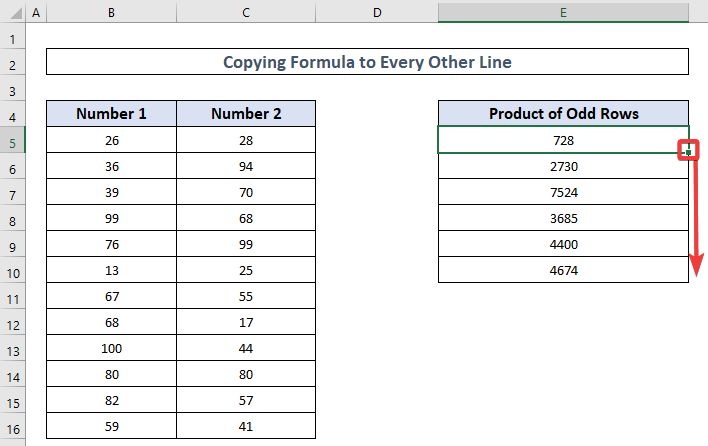
Izoh:
Biz mahsulotning ishlashini oson misol sifatida ishlatdik. Ammo sizda foydalanish uchun murakkabroq formula bo'lishi mumkin. Esda tutingki, INDEX($B$5:$B$16,1+2*(ROWS($E$5:E5)-1)) formula bilan kiritish qiymati sifatida ishlaydi. Shunday qilib, ushbu qismdan sizning ishingizga mos keladigan tarzda foydalaning. Agar buni qila olmasangiz, bizga tafsilotlar bilan izoh qoldiring. Biz yordam berishga harakat qilamiz.
Batafsil o'qing: Excel formulasida hujayralarni qanday o'tkazib yuborish (8 ta oson usul)
3. FILTER funksiyasi bilan bo'sh qatorlarni o'tkazib yuborish
Osonlik bilanExcel elektron jadvalidagi barcha bo'sh qatorlarni filtrlang, biz FILTER funksiyasidan foydalanamiz. Bu funksiya dinamik massivdan foydalanadi. Ya'ni, agar siz ushbu funktsiyani faqat bitta katakda ishga tushirsangiz, u avtomatik ravishda formula natijasi bo'lishi kerak bo'lgan barcha bog'langan hujayralarni qamrab oladi. Endi buni amalga oshirish uchun quyidagi tartiblarni bajaring.
Qadamlar:
- H5 katakka quyidagi formulani kiriting:
=FILTER(B5:F13,(B5:B13"")*(C5:C13"")*(D5:D13"")*(E5:E13""))
🔎 Formula qanday ishlaydi?
- (B5:B14””) = Boʻsh hujayralar uchun B ustunini tekshiradi.
- (C5:C14””) =C ichida boʻsh kataklarni qidiring ustun.
- (D5:D14””) = D ustunidagi boʻsh katakni aniqlaydi.
- (E5:E14””) = E ustunida har qanday boʻsh kataklarni koʻradi.
- Nihoyat, formula boʻsh kataklari boʻlmagan qatorlarni saqlab, barcha boʻsh kataklarni olib tashlaydi.

- Demak, yakuniy diapazon shunday bo'ladi.

Batafsil o'qing: Bo'sh bo'lsa VLOOKUP bilan keyingi natijaga o'ting Hujayra mavjud
4. To'ldirish dastasi vositasi yordamida qatorlarni o'tkazib yuborish
Excelda ma'lumotlar bilan ishlashda foydalanuvchilar har bir muhim qatordan keyin takroriy yoki keraksiz qatorlarni ko'rishlari mumkin. Faqat muhim ma'lumotlarni takrorlashda har bir boshqa qatorni alohida mintaqaga nusxalashning bir necha usullari mavjud.
Qadamlar:
- Formula kiriting = B5 H5 da, ya'ni diapazondagi birinchi katakchada nusxa ko'chiriladi.takrorlash uchun satrlarning o'ng tomonidagi bo'sh katak.

- To'ldirish dastagi bo'ylab surilgandan so'ng diapazonning birinchi qatoridagi barcha ma'lumotlar ko'rsatiladi. ustunlar.

- Rasmda ko'rinib turganidek, birinchi qatorni va uning ostidagi bo'sh qatorni belgilang. Diapazonni avtomatik to‘ldirish uchun sichqonchani to‘ldirish dastagida pastga torting.

- Demak, bu biz talab qilgan oxirgi diapazondir.

Batafsil o'qing: Excelda hujayra bo'sh bo'lsa, keyingi katakka qanday o'tish mumkin (5 oson usul)
Xulosa
Ba'zan foydalanuvchilar elektron jadvallardagi bo'sh qatorlarni olib tashlashlari kerak bo'lishi mumkin. Yaxshiyamki, Microsoft Excel oldingi yondashuvlarda ko'rsatilganidek, turli xil tanlovlarni taqdim etadi. Ushbu ko'rsatmalarga rioya qiling va o'zingizning amaliyotingiz uchun foydalanish uchun ish kitobini yuklab oling. Iltimos, ExcelWIKI ga tashrif buyuring va har qanday savol, muammo yoki tavsiyalarni sharhlar maydoniga qoldiring.

